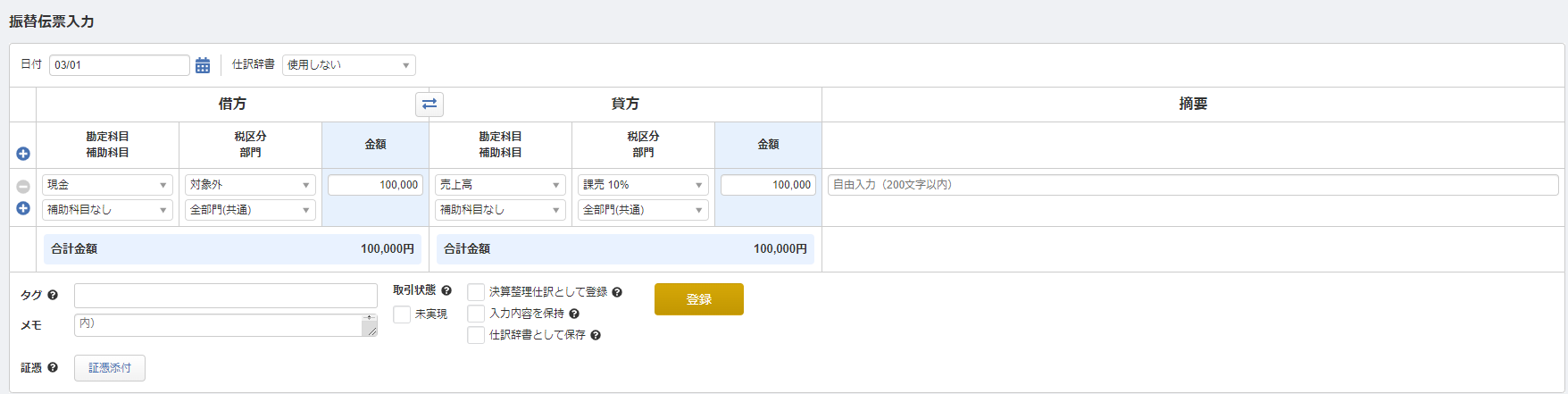登録した複合仕訳は途中の行を削除することが可能です。
各画面での削除方法については以下をご確認ください。
<ご注意>
「簡単入力」画面は複合仕訳に対応していません。
「簡単入力」画面は複合仕訳に対応していません。
振替伝票入力
「振替伝票入力」画面では、複合仕訳の「編集」をクリックし、削除する行の左側にある「-」のアイコンを選択することで途中の行を削除できます。
具体例
勘定科目「普通預金」の行を削除する場合は、赤枠で囲われた「-」のアイコンをクリックします。
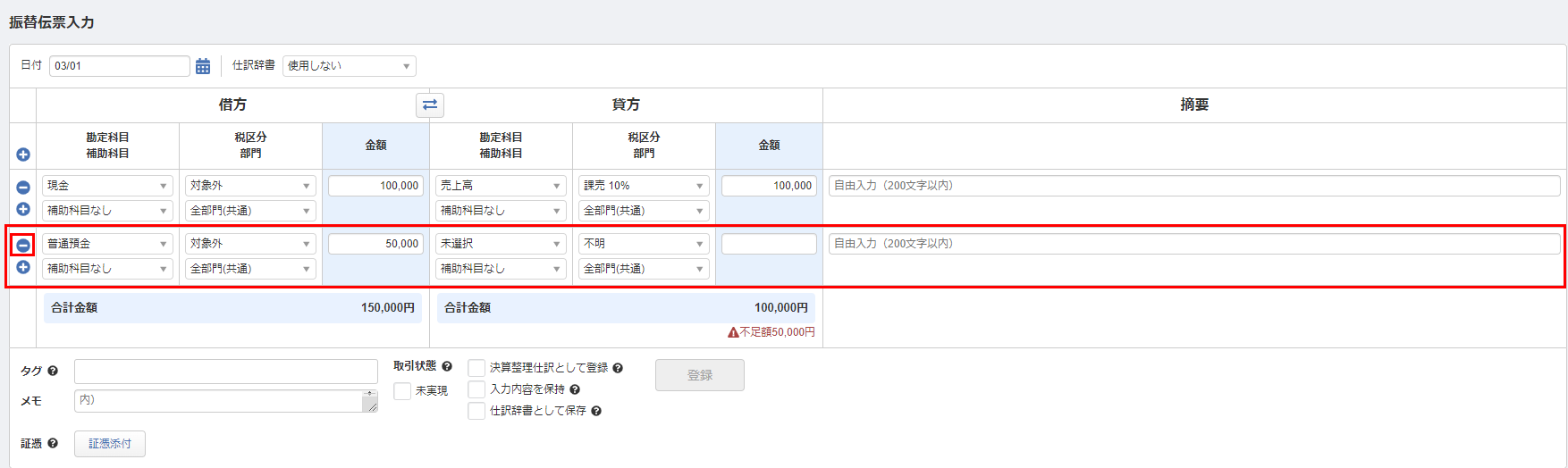
仕訳帳入力
「仕訳帳入力」画面では、どの行を削除するのかによって操作方法が異なります。
一番下の行を削除する場合
取引日の左側にある「-」のアイコンをクリックすると、一番下の行が削除されます。

途中の行を削除する場合
勘定科目「旅費交通費」の行を削除する場合は、不要な行のセルを1つ選択し、「Ctrl」+「Shift」+「Enter」キーを同時に押下します。
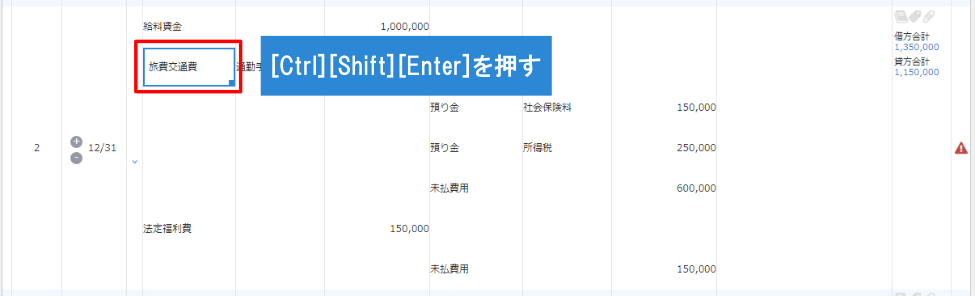
不要な行が削除されます。
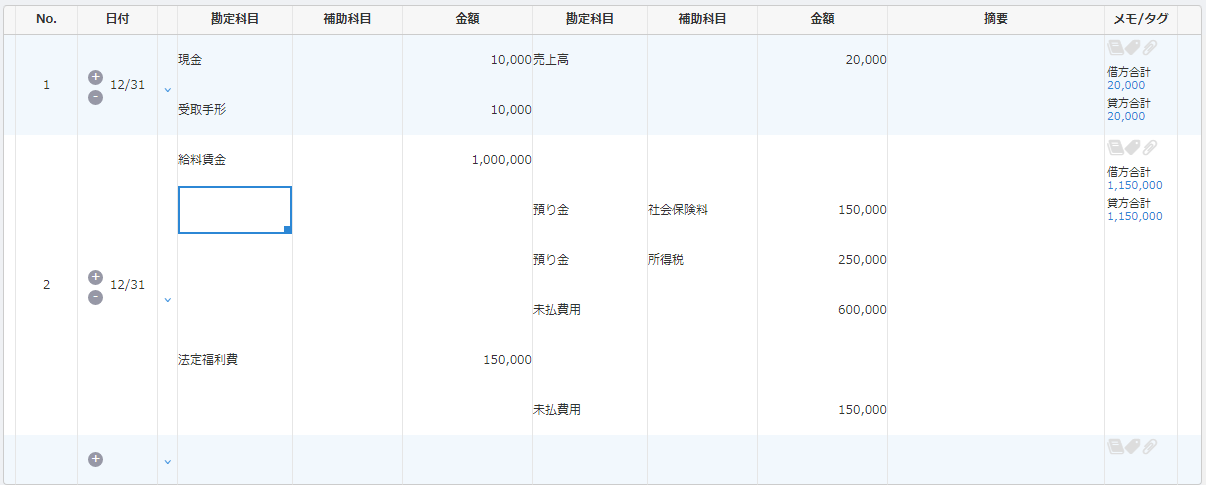
上記以外の画面
「振替伝票入力」や「仕訳帳入力」以外の画面では、削除する行の勘定科目を「未選択」に変更し、金額欄を空欄にして保存することで途中の行を削除できます。
具体例
「仕訳帳」画面で行を削除する場合は、不要な行の勘定科目を「未選択」に変更し、金額を空欄にして保存します。

関連するお問い合わせ
Q. 「複合仕訳」の途中に新たな仕訳行を追加することはできますか?
更新日:2022年08月25日
※本サポートサイトは、マネーフォワード クラウドの操作方法等の案内を目的としており、法律的またはその他アドバイスの提供を目的としたものではありません。当社は本サイトに記載している内容の正確性・妥当性の確保に努めておりますが、実際のご利用にあたっては、個別の事情を適宜専門家に相談するなど、ご自身の判断でご利用ください。
このページで、お客さまの疑問は解決しましたか?
評価をご入力いただき、ご協力ありがとうございました。
頂いた内容は、当サイトのコンテンツの内容改善のためにのみ使用いたします。